Brother DCP-750CW Manuel d'utilisateur Page 1
Naviguer en ligne ou télécharger Manuel d'utilisateur pour Imprimeurs Brother DCP-750CW. Brother DCP-750CW Manual del usuario Manuel d'utilisatio
- Page / 121
- Table des matières
- MARQUE LIVRES




- GUÍA DEL USUARIO 1
- Marcas registradas 2
- NOTA IMPORTANTE: 3
- Índice de materias 5
- Introducción 1 8
- Impresión en red 1 9
- Digitalización en red 1 9
- Utilidad de administración 1 10
- Tipos de conexión de red 1 11
- Impresión compartida de red 1 12
- (modo Infraestructura) 1 13
- (modo Ad-hoc) 1 13
- Protocolos 1 14
- Introducción 15
- Visión general 2 16
- Máscara de subred 2 17
- Visión general 3 22
- Confirme su entorno de red 3 22
- (modo Ad-hoc) 23
- Canales 3 25
- Métodos de autentificación 3 26
- Métodos de encriptación 3 26
- Clave de red 3 27
- Para Windows 33
- SecureEasySetup™ 4 44
- Para Mac OS 57
- X 10.2.4 o posterior 5 57
- SecureEasySetup™ 5 66
- Menú LAN 6 77
- Dirección IP 6 79
- Máscara Subred 6 80
- Gateway 6 81
- Nombre de nodo 6 81
- WINS config 6 82
- WINS Server 6 82
- Servidor DNS 6 83
- Conf.Asistente 6 85
- SecureEasySetup 6 85
- Estado 6 85
- Modo de com. 6 86
- Misceláneo 6 87
- Interfaz red 6 87
- Visión general 7 89
- PC cliente PC cliente 90
- Visión general 8 93
- Para usuarios de Windows 93
- 98/Me/2000/XP/XP 93
- Professional x64 Edition 8 93
- (Para usuarios de Windows 94
- 98/Me) 8 94
- Visión general 9 95
- Solución de problemas 10 98
- 2 Abra la carpeta Utilities 99
- Solución de problemas 100
- Problemas de impresión 10 102
- 5 (Para usuarios de Mac OS 103
- Apéndice A A 106
- Apéndice A 107
- Apéndice B B 111
- Apéndice B 112
- Red Ethernet inalámbrica B 113
- Introducción de texto B 118
- Para modelos DCP B 119
Résumé du contenu
GUÍA DEL USUARIO EN REDServidor de impresión en placa Ethernet multiprotocolo multifunción y servidor de impresión inalámbrico Ethernet (IEEE 802.11b/
Introducción31Utilidad de administración 1BRAdmin Professional (para Windows®) 1La utilidad BRAdmin Professional proporciona una administración sencil
Solución de problemas93104 Haga clic en Añadir.(Para usuarios de Mac OS® X 10.2.4 a 10.3) Siga en el paso 5.(Para usuarios de Mac OS® X 10.4) Siga en
Solución de problemas9410• Para usuarios de Windows® XP SP11 Localice la tecla “Windows” en su teclado. Se trata de la tecla con el logotipo de Window
Solución de problemas9510Problemas de impresión 10No se imprimen los trabajos de impresión 10Asegúrese del estado y la configuración del servidor de i
Solución de problemas96105 (Para usuarios de Mac OS® X 10.2.4 a 10.3)Realice la siguiente selección. 6 Asegúrese de que su servidor de impresión apare
Solución de problemas9710Problemas de digitalización y PC-FAX 10La función de exploración de red no funciona en Windows®La función PC-FAX no funciona
Solución de problemas9810Solución de problemas de redes inalámbricas 10Problemas de configuración inalámbrica 10El Asistente de configuración de dispo
99AUso de servicios AUn servicio es un recurso al que se puede acceder mediante sistemas que desean imprimir en el servidor de impresión Brother. El s
Apéndice A100deberá activarlo eliminando la “#” situada delante de la entrada de bootp en dicho archivo. Por ejemplo, una entrada BOOTP típica en el a
Apéndice A101ps -ef | grep -v grep | grep rarpdEl servidor de impresión Brother tomará la dirección IP del centinela rarp cuando se encienda la impres
Apéndice A102volver a utilizar este comando para modificar la dirección. El servidor de impresión ignorará cualquier intento de modificación. Si desea
Introducción41Tipos de conexión de red 1Ejemplo de conexión de red 1Impresión punto a punto utilizando TCP/IP 1En un entorno punto a punto, cada siste
Apéndice A103Instalación al utilizar una cola de impresión de red o a una impresora compartida (sólo para imprimir) ANota• Tiene que configurar la dir
104BEspecificaciones del servidor de impresión BRed Ethernet cableada BApéndice B BNombre de modelo NC-130hAdmisión de sistemas operativosWindows® 98/
Apéndice B1051Web BRAdmin está disponible para descargarse en http://solutions.brother.com.Requisitos del sistema bajo Macintosh®Sistema Power Macinto
Apéndice B106BRed Ethernet inalámbrica BNombre de modelo NC-140wAdmisión de sistemas operativosWindows® 98/98SE/Me/2000/XP/XP Professional x64 Edition
Apéndice B107B1Web BRAdmin está disponible para descargarse en http://solutions.brother.com.Requisitos del sistema bajo Windows® (para controladores,
Apéndice B108BTabla de funciones y configuración predeterminada de fábricaBNivel 1 Nivel 2 Nivel 3 Opciones OpcionesLAN TCP/IP (Cable)BOOT Method Auto
Apéndice B109BLAN TCP/IP (WLAN)BOOT Method Auto/Static/RARP/BOOTP/DHCPDirección IP Cambiar [000-255].[000-255].[000-255].[000-255].[000].[000].[000].[
Apéndice B110B La configuración de fábrica aparece indicada en negrita.1Tras conectarse a la red, la máquina automáticamente establecerá la dirección
Apéndice B111BIntroducción de texto BPara modelos MFC BCuando esté configurando ciertas selecciones de menús, como Iden. estación, es posible que teng
Apéndice B112BPara realizar correcciones BSi ha introducido una letra incorrectamente y desea cambiarla, pulse d para mover el cursor bajo el carácter
Introducción51Impresión compartida de red 1En un entorno compartido de red, cada equipo envía datos a través de un sistema controlado de modo central.
Índice113CAAES ... 19APIPA ...
Índice114WWEP ... 19Windows® 2000 ...
Introducción61Ejemplo de conexión de red inalámbrica 1Conectada a un sistema con capacidad de red inalámbrica con un punto de acceso en la red (modo I
Introducción71Hay un punto de acceso en la red, pero el sistema no tiene capacidad inalámbrica 1Este tipo de red dispone de un punto de acceso central
Introducción81Cliente DNS 1El servidor de impresión Brother es compatible con la función de cliente DNS (Servicio de nombres de dominio). Esta función
922Visión general 2Antes de que pueda utilizar la máquina Brother en su red, tiene que instalar el software de Brother y también configurar los paráme
Configuración de la máquina para una red con una conexión de cable Ethernet102Si el protocolo APIPA está desactivado, la dirección IP predeterminada d
Configuración de la máquina para una red con una conexión de cable Ethernet112Configuración de la dirección IP y la máscara de subred 2Uso de BRAdmin
Configuración de la máquina para una red con una conexión de cable Ethernet122Nota• Si el servidor de impresión está configurado con los valores de fá
iDefiniciones de advertencias, precauciones y notasUtilizamos los siguientes iconos en todo esta Guía del usuario:Marcas registradasBrother y el logot
Configuración de la máquina para una red con una conexión de cable Ethernet132Cambio de la configuración del servidor de impresión 2Uso de la utilidad
Configuración de la máquina para una red con una conexión de cable Ethernet142b Haga clic en TCP/IP (cableada) o Misceláneo.c Ahora puede cambiar la c
1533Visión general 3Para conectar su máquina a su red inalámbrica, es necesario que siga los pasos descritos en la Guía de configuración rápida. Le re
Configuración de su máquina para una red inalámbrica163Conectada a un sistema con capacidad de red inalámbrica sin punto de acceso en la red (modo Ad-
Configuración de su máquina para una red inalámbrica173Confirme su entorno de red 3El proceso de configuración será diferente dependiendo de su entorn
Configuración de su máquina para una red inalámbrica183Configuración por medio de un sistema inalámbrico 3Si dispone de un sistema informático con cap
Configuración de su máquina para una red inalámbrica193especifica correctamente estas opciones cuando esté configurando su dispositivo inalámbrico Bro
Configuración de su máquina para una red inalámbrica203Clave de red 3Existen algunas reglas para cada método de seguridad: Sistema abierto/Clave comp
Configuración de su máquina para una red inalámbrica213h Después de unas decenas de segundos, podrá seleccionar los SSID de la lista por medio de a o
Configuración de su máquina para una red inalámbrica223Uso del software SecureEasySetup™ para configurar su máquina en una red inalámbrica 3El softwar
iiNOTA IMPORTANTE: Este producto sólo está aprobado para su uso en el país donde se ha realizado la compra. No utilice este producto fuera del país d
Configuración de su máquina para una red inalámbrica233Uso de la aplicación de instalación automática de Brother del CD-ROM para configurar la máquina
Configuración de su máquina para una red inalámbrica243e Introduzca una contraseña si la ha establecido.NotaDe forma predeterminada, no se requiere un
Configuración de su máquina para una red inalámbrica253Uso de Configuración remota para cambiar la configuración del servidor de impresión (no disponi
2644Configuración en el modo Infraestructura 4Para Windows® 98/98SE/Me/2000 Professional/XP/XP Professional x64 Edition4IMPORTANTESi ha ajustado con a
Configuración inalámbrica para Windows®274d Aparecerá el menú principal del CD-ROM. Haga clic en Instalar + controladores/utilidades. NotaSi esta vent
Configuración inalámbrica para Windows®284g Para realizar la configuración se recomienda que conecte temporalmente su dispositivo inalámbrico Brother
Configuración inalámbrica para Windows®294i Conecte el dispositivo inalámbrico Brother a su punto de acceso mediante un cable de red y haga clic en Si
Configuración inalámbrica para Windows®304j Si selecciona Este PC dispone de una función inalámbrica., marque Estoy utilizando un punto de acceso en m
Configuración inalámbrica para Windows®314l Tiene que cambiar temporalmente la configuración inalámbrica de su PC. Siga las instrucciones que irán apa
Configuración inalámbrica para Windows®324m Para comunicar con la máquina inalámbrica sin configurar, cambie temporalmente la configuración inalámbric
iii Ubicador de centros de reparación (EE.UU.)Si desea saber la ubicación de un centro de servicio técnico autorizado de Brother, llame al 1-800-284-
Configuración inalámbrica para Windows®334n Aparecerá la siguiente lista. Si la lista está en blanco, compruebe que el punto de acceso y la máquina es
Configuración inalámbrica para Windows®344• “SETUP” es el SSID predeterminado de la impresora. No seleccione este SSID. p Si la red no está configura
Configuración inalámbrica para Windows®354Nota• Si desea ajustar más de una clave WEP, haga clic en Avanzada.• Si no conoce los ajustes de autentifica
Configuración inalámbrica para Windows®364t Con la información que se registró en l, restablezca la configuración inalámbrica original de su sistema.
Configuración inalámbrica para Windows®374Configuración con un punto de acceso que admita SecureEasySetup™ 4Para Windows® 98/98SE/Me/2000/XP/XP Profes
Configuración inalámbrica para Windows®384d Aparecerá el menú principal del CD-ROM. Haga clic en Instalar + controladores/utilidades. NotaSi esta vent
Configuración inalámbrica para Windows®394g Lea la Nota Importante y haga clic en Siguiente. h Asegúrese de que el mensaje en pantalla es el correcto
Configuración inalámbrica para Windows®404k Haga clic en Finalizar. l La configuración ha finalizado. Vuelva a colocar la máquina en una ubicación den
Configuración inalámbrica para Windows®414Configuración en el modo Ad-hoc 4Para Windows® 98/98SE/Me/2000 Professional/XP 4IMPORTANTESi ha ajustado con
Configuración inalámbrica para Windows®424d Aparecerá el menú principal del CD-ROM. Haga clic en Instalar + controladores/utilidades. NotaSi esta vent
ivÍndice de materias1 Introducción 1Visión general...
Configuración inalámbrica para Windows®434g Seleccione No puedo conectar el dispositivo a mi punto de acceso con un cable de red. Haga clic en Siguien
Configuración inalámbrica para Windows®444j Tiene que cambiar temporalmente la configuración inalámbrica de su PC. Siga las instrucciones que irán apa
Configuración inalámbrica para Windows®454k Para comunicar con la máquina inalámbrica sin configurar, cambie temporalmente la configuración inalámbric
Configuración inalámbrica para Windows®464l Aparecerá la siguiente lista. Si la lista aparece vacía, compruebe si la máquina está encendida y a contin
Configuración inalámbrica para Windows®474Nota• Si la red Ad-hoc de destino no aparece en la lista, podrá añadirla manualmente haciendo clic en el bot
Configuración inalámbrica para Windows®484Nota• Si desea ajustar más de una clave WEP, haga clic en Avanzada.• Si no conoce los ajustes de autentifica
Configuración inalámbrica para Windows®494r Para comunicar con el dispositivo inalámbrico configurado, debe configurar su PC para que utilice los mism
5055Configuración en el modo Infraestructura 5Para Mac OS® X 10.2.4 o posterior 5IMPORTANTESi ha ajustado con anterioridad la configuración inalámbric
Configuración inalámbrica para Macintosh®515e Seleccione Manual y a continuación haga clic en Siguiente. f Para realizar la configuración se recomiend
Configuración inalámbrica para Macintosh®525g Lea la Nota Importante y haga clic en Siguiente. h Conecte el dispositivo inalámbrico Brother a su punto
vUso de la utilidad BRAdmin Professional para cambiar la configuración inalámbrica (para Windows ®)...
Configuración inalámbrica para Macintosh®535i Si selecciona Este ordenador dispone de una función inalámbrica., marque Estoy utilizando un punto de ac
Configuración inalámbrica para Macintosh®545k Tiene que cambiar temporalmente la configuración inalámbrica de su PC. Siga las instrucciones que irán a
Configuración inalámbrica para Macintosh®555m Aparecerá la siguiente lista. Si la lista está en blanco, compruebe que el punto de acceso y la máquina
Configuración inalámbrica para Macintosh®565• “SETUP” es el SSID predeterminado de la impresora. No seleccione este SSID. o Si la red no está configu
Configuración inalámbrica para Macintosh®575p Si la red está configurada para autentificación y encriptación, aparecerá la siguiente pantalla. Cuando
Configuración inalámbrica para Macintosh®585r Desconecte el cable de red entre el punto de acceso (concentrador o enrutador) y la máquina y haga clic
Configuración inalámbrica para Macintosh®595Configuración con un punto de acceso que admita SecureEasySetup™ 5Para Mac OS® X 10.2.4 o posterior 5IMPOR
Configuración inalámbrica para Macintosh®605e Seleccione Me gustaría utilizar la función SecureEasySetup™ de mi punto de acceso para configurar el dis
Configuración inalámbrica para Macintosh®615i Establezca el modo SecureEasySetup™.Pulse Menu, a o b para LAN y pulse OK. Pulse a o b para Configu. WLA
Configuración inalámbrica para Macintosh®625Configuración en el modo Ad-hoc 5Para Mac OS® X 10.2.4 o posterior 5IMPORTANTESi ha ajustado con anteriori
vi9 Impresión de red desde Macintosh®88Visión general...
Configuración inalámbrica para Macintosh®635e Seleccione Manual y a continuación haga clic en Siguiente. f Seleccione No puedo conectar el dispositivo
Configuración inalámbrica para Macintosh®645h Lea la Nota Importante y haga clic en Siguiente. i Tiene que cambiar temporalmente la configuración inal
Configuración inalámbrica para Macintosh®655j Para comunicar con la máquina inalámbrica sin configurar, cambie temporalmente la configuración inalámbr
Configuración inalámbrica para Macintosh®665l El asistente buscará las redes inalámbricas disponibles desde su máquina. Seleccione la red Ad-hoc con l
Configuración inalámbrica para Macintosh®675n Si la red está configurada para autentificación y encriptación, aparecerá la siguiente pantalla. Cuando
Configuración inalámbrica para Macintosh®685p Haga clic en Siguiente. La configuración se enviará a su máquina. No se aplicará ningún tipo de cambio a
Configuración inalámbrica para Macintosh®695r Ha finalizado la configuración inalámbrica. Haga clic en Finalizar. Si desea seguir instalando controlad
7066Menú LAN 6Antes de utilizar su producto Brother en un entorno de red, debe configurar los parámetros de TCP/IP. Para obtener más información, cons
Configuración del panel de control716Modo Auto 6En este modo, la máquina explorará la red buscando un servidor DHCP, y si puede encontrar uno y dicho
Configuración del panel de control726Para poder activar BOOTP, simplemente utilice un editor para eliminar “#” (si no aparece el carácter “#”, es que
111Visión general 1La máquina Brother se puede compartir en una red cableada Ethernet de 10/100 MB, utilizando el servidor de impresión de red interno
Configuración del panel de control736c (Para cableada) Pulse a o b para seleccionar TCP/IP (Cable).(Para inalámbrica) Pulse a o b para seleccionar TCP
Configuración del panel de control746Gateway 6Este campo muestra la dirección de puerta de acceso o enrutador actuales utilizados por la máquina. Si n
Configuración del panel de control756e Pulse a o b para seleccionar Cambiar.Pulse OK.f Introduzca el nombre de nodo.Pulse OK.NotaLos modelos DCP no pu
Configuración del panel de control766d Pulse a o b para seleccionar WINS Server.Pulse OK.e Pulse a o b para seleccionar Primario o Secundario.Pulse OK
Configuración del panel de control776f Pulse a o b para seleccionar Cambiar.Pulse OK.g Introduzca la dirección del servidor DNS.Pulse OK.NotaPara mode
Configuración del panel de control786Configu. WLAN (sólo para redes inalámbricas) 6Conf.Asistente 6La opción Conf.Asistente le guía por la configuraci
Configuración del panel de control796e Se mostrará la intensidad actual de la señal de la red inalámbrica; Fuerte, Media, Débil o Ninguna.f Pulse Dete
Configuración del panel de control806Misceláneo 6LAN cableada (sólo para redes cableadas) 6Es el modo de enlace Ethernet. Automático permite al servid
Configuración del panel de control816Impresión de la lista de configuración de red 6NotaNombre de nodo: el Nombre de nodo aparece en la lista de confi
8277Visión general 7El Asistente de despliegue del controlador puede utilizarse para facilitar la instalación o incluso automatizar la instalación de
Introducción21Características de las funciones de red 1La máquina Brother dispone de las siguientes funciones de red.Impresión en red 1El servidor de
Asistente de despliegue del controlador (sólo para usuarios de Windows®)837Impresora compartida de red 7El dispositivo está conectado a una red y se u
Asistente de despliegue del controlador (sólo para usuarios de Windows®)847Configuración de la dirección IP 7Si la impresora no tiene una dirección IP
Asistente de despliegue del controlador (sólo para usuarios de Windows®)857Creación de un archivo ejecutable 7El Asistente de despliegue del controlad
8688Visión general 8Si usted es un usuario de Windows® y desea imprimir utilizando el protocolo TCP/IP en un entorno punto a punto, siga las instrucci
Impresión de red básica punto a punto con TCP/IP en Windows®878g Siga las instrucciones de la pantalla y haga clic en Aceptar.NotaPóngase en contacto
8899Visión general 9Este capítulo explica cómo imprimir desde Macintosh® en una red utilizando la capacidad de configuración simple de red en Mac OS®
Impresión de red desde Macintosh®899f (Para usuarios de Mac OS® X 10.2.4 a 10.3.x) Realice la siguiente selección.(Mac OS® X 10.2.4 - 10.3.x) 9g Sele
Impresión de red desde Macintosh®909Cambio de la configuración del servidor de impresión 9Cambio de la configuración por medio de Configuración remota
911010Visión general 10Este capítulo explica cómo resolver los problemas de red comunes que pueden presentarse al utilizar la máquina. Si después de l
Solución de problemas9210Problemas de instalación del software de impresión de red 10No se encuentra el servidor de impresión Brother durante la insta
Plus de documents pour Imprimeurs Brother DCP-750CW




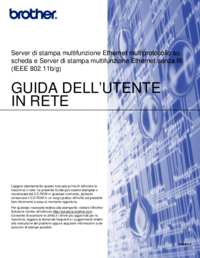



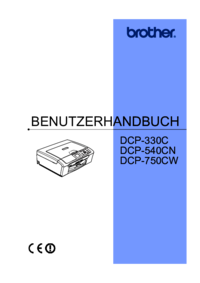


 (143 pages)
(143 pages) (58 pages)
(58 pages)
 (21 pages)
(21 pages)







Commentaires sur ces manuels